AirServer是一款便捷式投屏软件,它的主要功能在于实时地将移动设备上的图像画面内容投放到电脑设备上,让电脑成为iPad、iPhone等iOS系统设备的大屏显示器。
在设备之间建立局域网内的信号发送与接收通道,确保数据可以稳定安全地进行传输。下面我们一起来看看如何在Windows系统上对它进行安装与激活。
一、通用版安装步骤
首先我们需要先前往AirServer下载对应的操作系统软件安装包,目前AirServer可在Windows系统和Mac系统上稳定运行。这里我选择Windows 通用版进行下载。
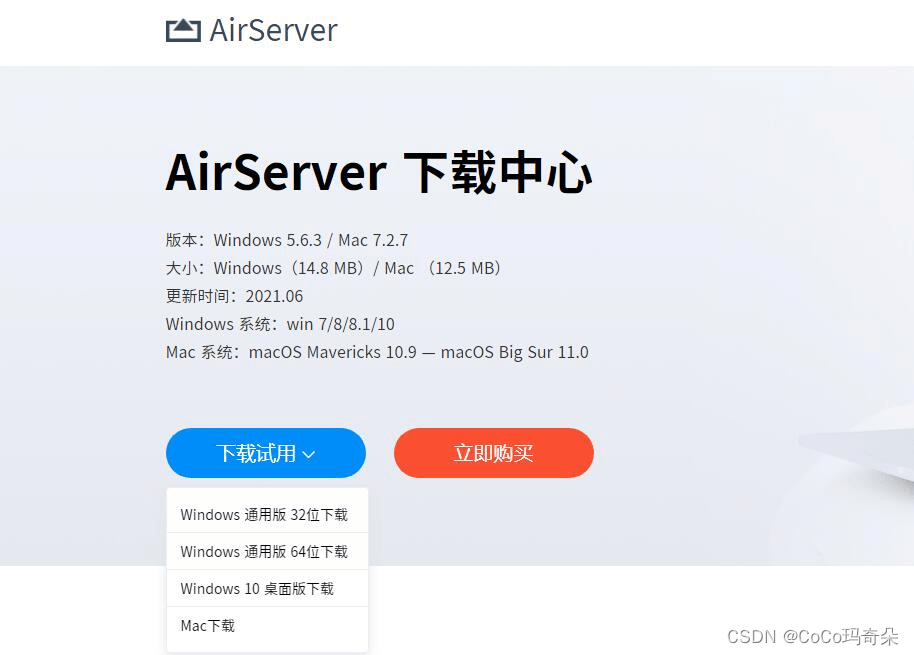
下载后我们会得到一个MSI格式的安装包,双击打开它,再点击“运行”按钮开始运行安装程序。
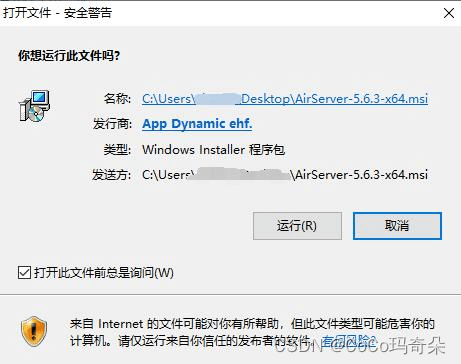
一路点击“Next”进入到下图3所示界面中,在此界面中,我们点击安装组件前的图标按钮,然后选择“Entire feature will be installed on local hard drive”,将包含的各种组件都安装在本地硬盘中,再点击“Next”进入下一步骤。
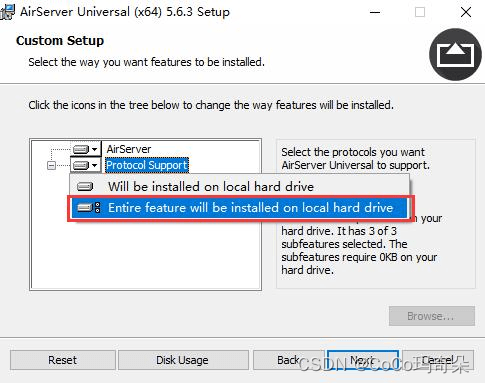
勾选“I accept the terms in the License Agreement”同意证书协议。
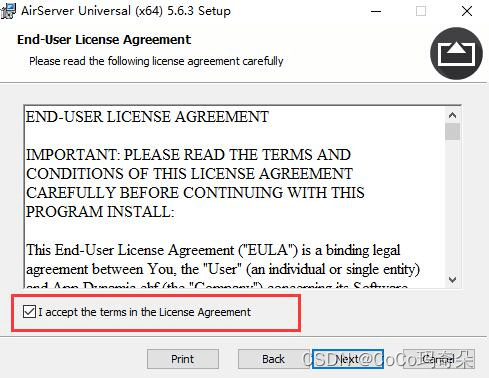
同意后进入图5激活选项界面,可选项有“试用软件”、“暂不激活软件”和“利用激活码激活软件”三项。这里我选择试用软件,后面再进行激活。
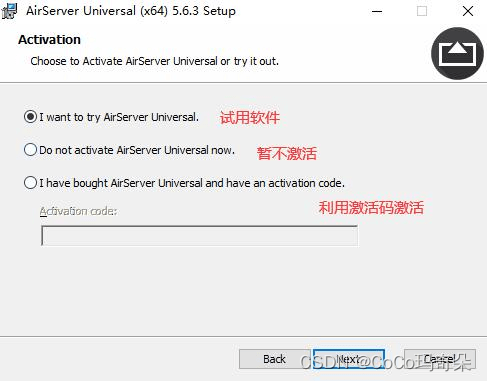
然后是自动启动AirServer软件的一些设置,我们设置它不自动启动或者按照登录用户进行自动启动,具体设置见图6。
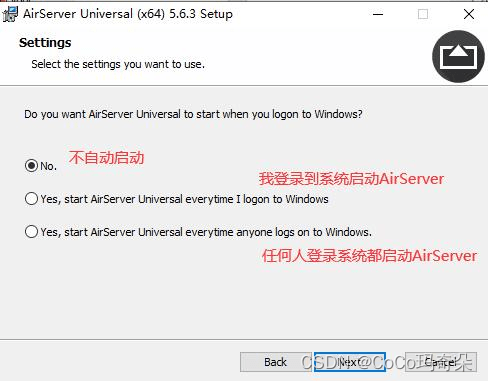
等待安装包加载安装程序后,最后进入到图7所示界面中,表示AirServer软件已经安装成功,点击“Finish”按钮即可。
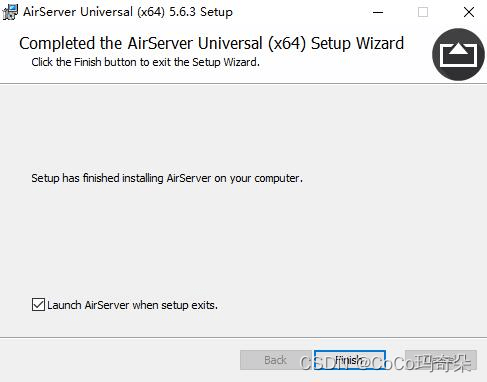
二、桌面版安装步骤
除了通用版外,在Windows 10下我们也可以使用桌面版进行安装,下载桌面版以后,我们会得到一个APPINSTALLER格式的安装文件,双击它进行打开。

随后,会跳转到桌面版的安装界面,如图9,我们点击“安装”按钮进行安装即可。
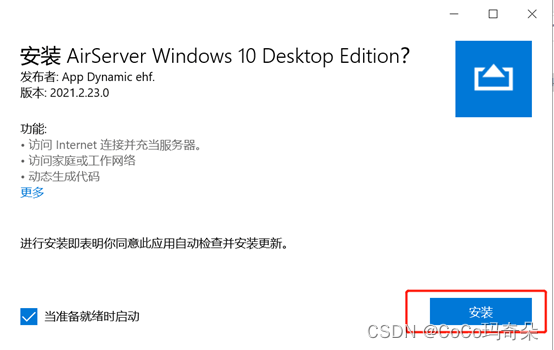
三、激活步骤
了解完安装步骤,我们再看看如何激活AirServer软件。首先是我们的AirServer Windows通用版,如果我们购买了激活码,则可以使用激活码激活AirServer软件。点击右下角任务栏的AirServer图标,选择其中的“Activation”菜单进入激活页面。
在激活页面中,我们只需要将激活码复制粘贴到对应的“Activation Code”输入框中,点击下一步校验激活码即可完成激活。
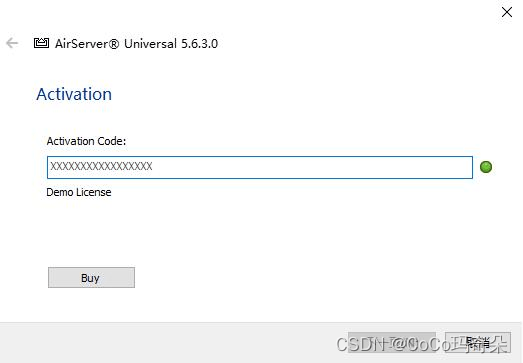
AirServer Windows 10桌面版的激活方式也很简单,在软件主界面中的输入框内输入激活码,之后点击“Activate Online”确认激活即可。
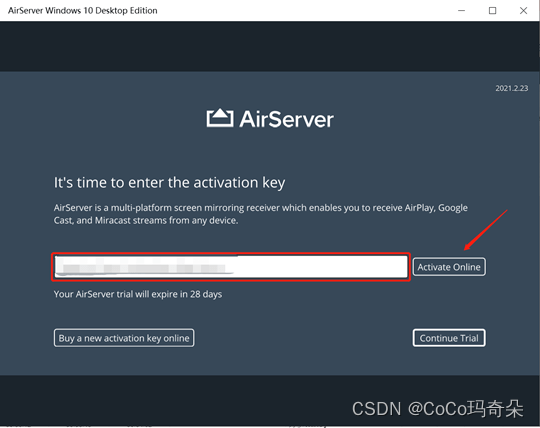
以上就是本次AirServer安装激活教程了,是不是步骤很简单呢?小伙伴们现在就可以到AirServer下载软件试试看哦。
AirServer下载如下:
https://wm.makeding.com/iclk/?zoneid=47079
许可证如下:先下载好,在使用即可!
NTYubgI-FGuyCzTvk9M-JrQ7i-e5sQ43vd2
cpPX2IkXoyO-PDF34ugX-v8YEp-wIJ0CBE2
WV9YQgf-YQsCoPOjBQ-fYYbps-RWlnNuf82
2QLgAgAgrA0-X2LZruGxqb-x9hC-65agC2a
Windows 10 桌面版
支持的操作系统
Windows 10 build 1709 或更高版本(建议使用 Windows 10 build 1809 或更高版本)
Miracast 功能的系统要求
Miracast允许您从Android或Windows设备传输到PC。请注意,Miracast功能只能在基于Windows 10的PC/平板电脑上启用。此外,您还需要:
AirServer 通用版
Windows 10 build 1709 或更高版本(建议使用 Windows 10 build 1809 或更高版本)Wi-Fi适配器或至少具有NDIS 6.3驱动程序和Windows Display Driver Model(WDDM)1.3或更新版本的Wi-Fi适配器
兼容 Miracast 的图形适配器
最低硬件要求
CPU:Intel Core i3 或更新版本
内存:2GB 内存
推荐的硬件要求
CPU:Intel Core i3 或更新版本
内存:4GB 内存
内存:用于AirPlay Bluetooth discovery的Bluetooth 4适配器或更新的适配器。
Mac 版
支持的 MacOS 版本
macOS 10.9 (Mavericks)
macOS 10.10 (Yosemite)
macOS 10.11 (El Capitan)
macOS 10.12 (Sierra)
macOS 10.13 (High Sierra)
macOS 10.14 (Mojave)
macOS 10.15 (Catalina)
macOS 11.0 (Big Sur)
macOS 12.0 (Monterey)
AirServer Windows 通用版
支持AirPlay和Google Cast功能的操作系统
Windows Server 2012
Windows Server 2016
Windows 7
Windows 8/8.1
Windows 10 build 1709或更高版本
Miracast 功能的系统要求
Miracast允许您从Android或Windows设备传输到PC。请注意,Miracast功能只能在基于Windows 10的PC/平板电脑上启用。此外,您还需要:
AirServer 通用版
Windows 10 build 1709 或更高版本(建议使用 Windows 10 build 1809 或更高版本)
Wi-Fi适配器或至少具有NDIS 6.3驱动程序和Windows Display Driver Model(WDDM)1.3或更新版本的Wi-Fi适配器
兼容 Miracast 的图形适配器
最低硬件要求
CPU:Intel Core i3 或更新版本
内存:2GB 内存
推荐的硬件要求
CPU:Intel Core i3 或更新版本
内存:4GB 内存




 雷达卡
雷达卡




 提升卡
提升卡 置顶卡
置顶卡 沉默卡
沉默卡 变色卡
变色卡 抢沙发
抢沙发 千斤顶
千斤顶 显身卡
显身卡





 京公网安备 11010802022788号
京公网安备 11010802022788号







